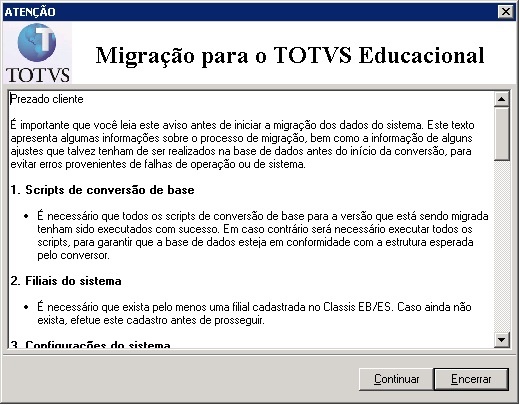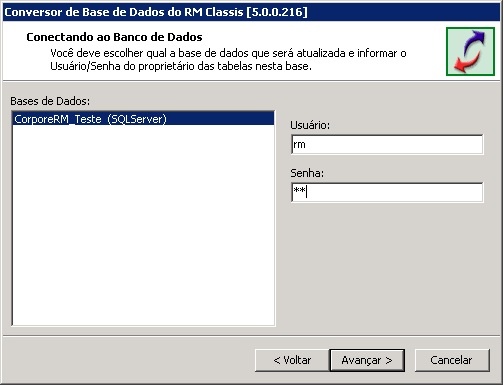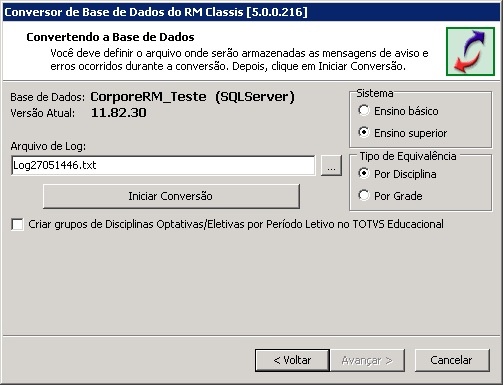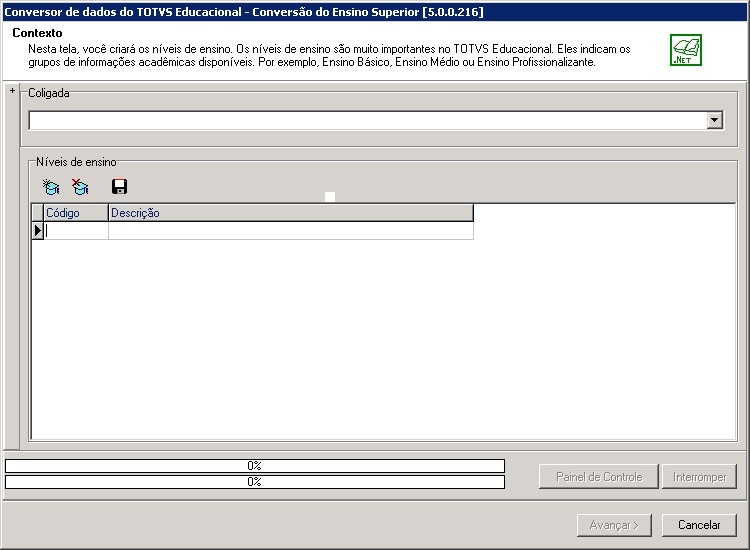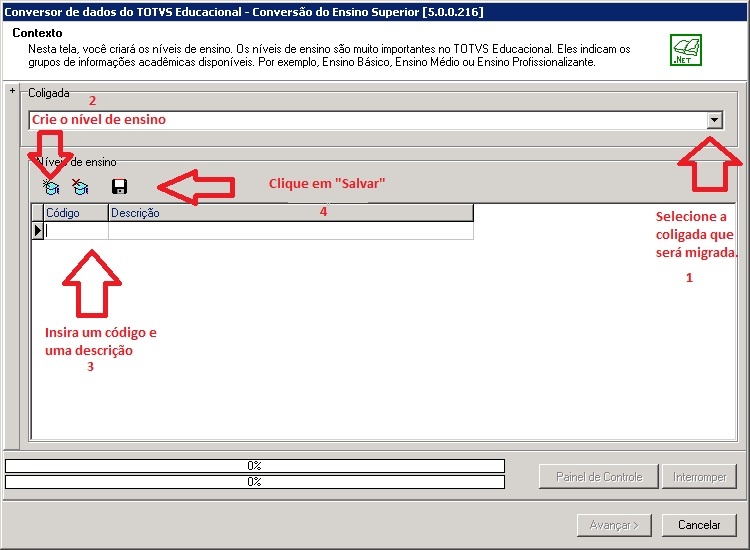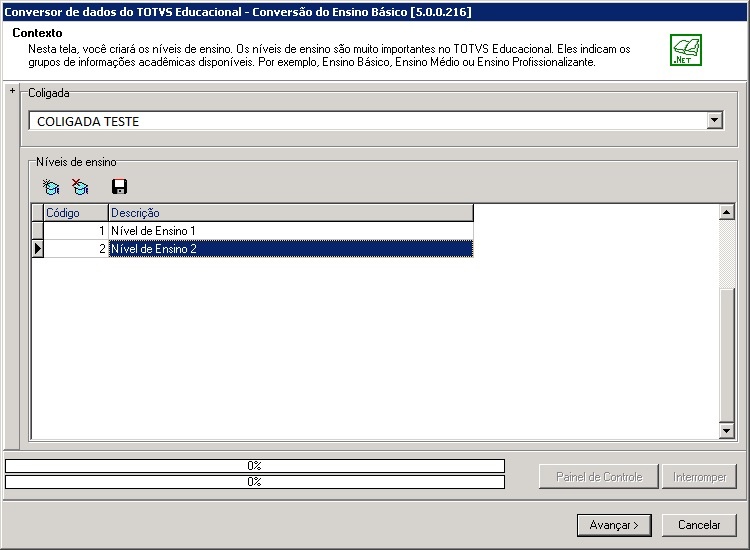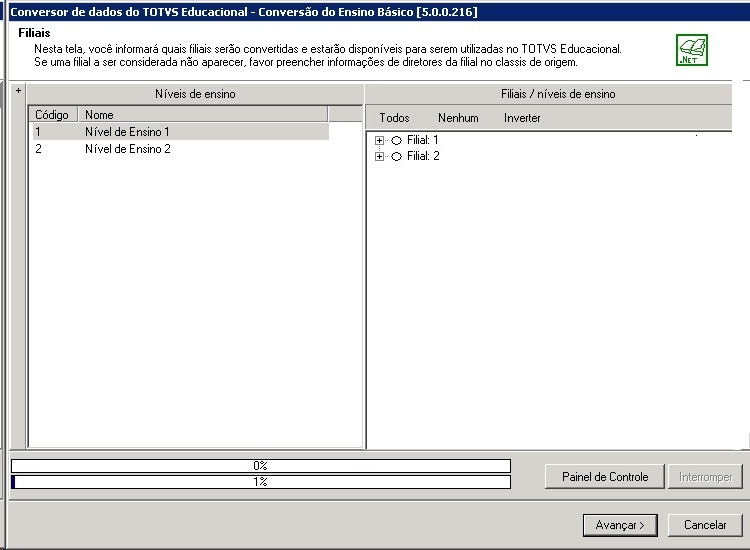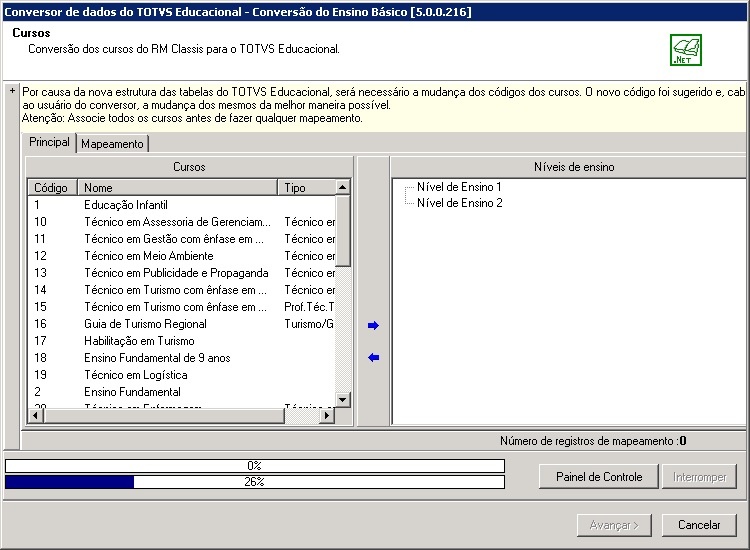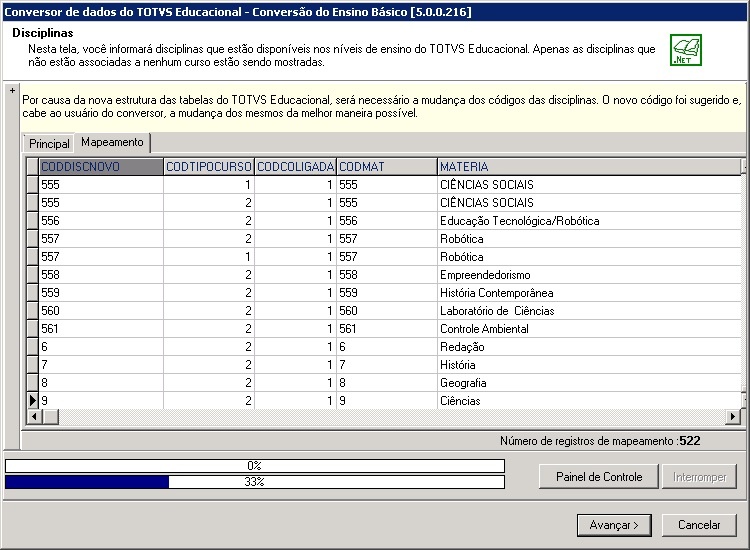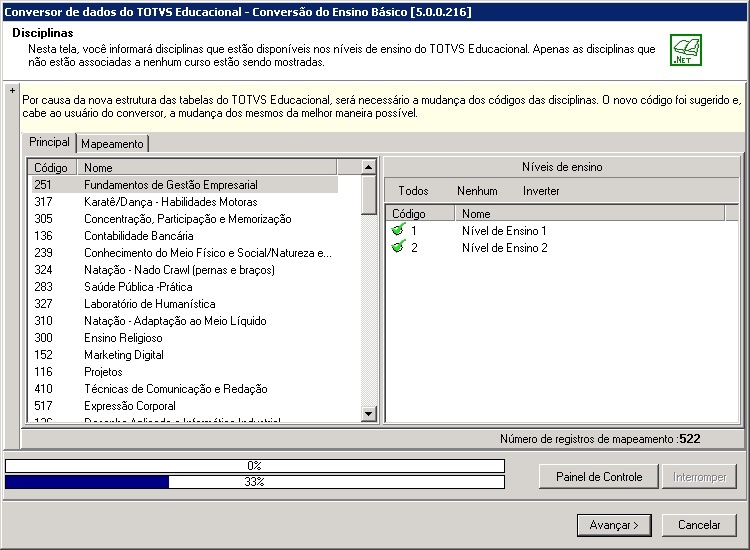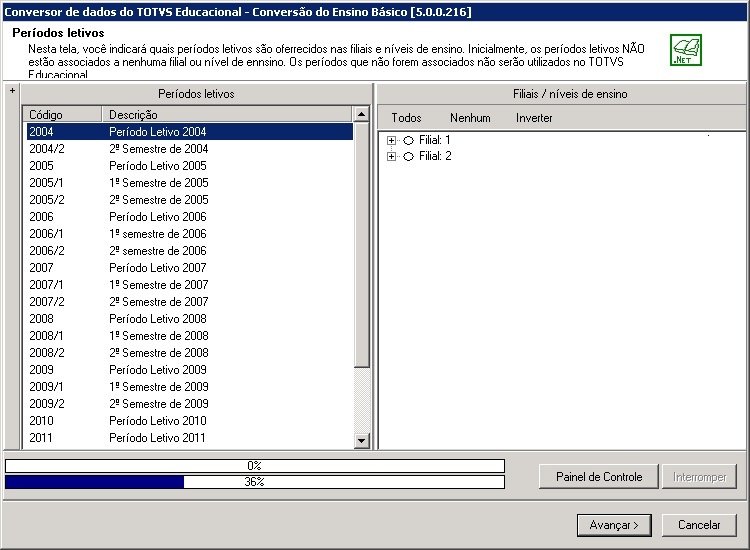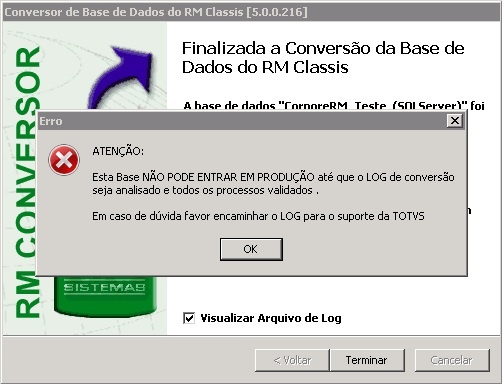Antes da execução é obrigatória a leitura e aplicação de todos os passos presentes na página:
Arquitetura homologada, preparação da base e configurações do BDE
Antes da execução deste passo é importante que tenham sido criadas cópias de segurança da base de dados.
Observações:
- Verifique se os parâmetros MAXEXTENTS estão configurados de forma a permitir que o Banco de Dados cresça durante a conversão.
- Durante a conversão devem existir segmentos de ROLLBACK suficientes e que possam ser expandidos.
- Certifique-se que existe espaço disponível no disco, para armazenamento do log.
- Clientes que possuírem estratégias de espaço de backup baseadas em cópias do log de transações e que não utilizem a opção "Truncate Log On Checkpoint", deverão após a conversão realizar o backup completo da base de dados novamente.
Antes da entrada em produção, mesmo que o log não apresente nenhuma falha, o suporte da TOTVS deve ser acionado para validar todo o processo.
Conteúdo
- Definição do contexto de migração
- Telas de Parametrização
Definição do contexto de migração
O TOTVS Educacional agrupa os cursos oferecidos em Níveis de Ensino, um conceito inexistente no RM CLASSIS. O usuário deve especificar para cada Coligada que vai ser convertida quais Níveis de Ensino devem ser criados para agrupar a oferta.
O Conversor de tabelas do RM CLASSIS deve ser executado para cada COLIGADA existente na base original.
A tela inicial do aplicativo alerta o usuário para as providências que se fazem necessárias antes de se executar a migração.
O primeiro passo é o Login na base de dados que deve estar definida por um alias do BDE.
Somente serão apresentados os Alias que estiver com a descrição inicial definida "CorporeRM_", conforme o exemplo acima.
O passo seguinte é a especificação do Sistema de Origem, Básico ou Superior, e do nome do arquivo de log, em formato texto, que será gerado durante o processo.
Caso o Sistema de Origem seja o Ensino Superior, podem ser definidas duas opções
[ 1 ] - Migrar as Equivalências de acordo com o padrão do novo sistema “por disciplina” ou fazer a migração mantendo o conceito do sistema de origem que leva em conta a Grade.
[ 2 ] – Criar grupos de Disciplinas Optativas/Eletivas por Período Letivo tal como é feito no sistema de origem ou trabalhar com estas disciplinas de acordo com o conceito do TOTVS onde estão agrupadas num “período zero”.
Caso o Sistema de Origem seja o Ensino Básico, não existem outras opções
O botão <Iniciar Conversão> só vai ser habilitado após estas informações serem registradas
O passo seguinte é selecionar a COLIGADA e cadastrar os níveis de ensino.
O registro dos níveis de ensino é feito diretamente na planilha. Deve ser informado um código único e uma descrição.
Siga a sequência abaixo:
Após a criação dos níveis de ensino o sistema ficará com a tela, conforme o print abaixo:
Etapas de Conversão
O Conversor é dividido em uma série de passos que serão executados de acordo com o sistema que vai ser migrado Ensino Básico ou Ensino Superior. Em alguns destes passos vão ser apresentadas telas permitindo a especificação de parâmetros para o processo.
O usuário pode marcar quais passos deseja executar.
O Conversor é dotado de um mecanismo que determina pré-requisitos para a execução de cada passo, e caso um passo que foi selecionado pelo usuário não tenha tido todos os passos obrigatórios para sua execução já executados ele vai ser “desmarcado” automaticamente quando o Conversor tentar inicia-lo.
A lista de todos os passos para o Ensino Básico e para o Ensino Superior pode ser encontrada no final deste documento.
Telas de Parametrização
As telas de parametrização são utilizadas para que o usuário possa associar aos dados migrados informações que não podem ser inferidas pela ferramenta, a maioria delas solicita a vinculação de dados a um nível de ensino.
Filiais
Esta tela permite informar os Níveis de Ensino oferecidos em cada Filial.
raus do Ensino Fundamental
Exibida apenas na migração do Ensino Superior. Solicita ao usuário a correlação entre os registros da tabela de cursos de segundo grau mantida no RM CLASSIS com a lista fixa de cursos de segundo grau do TOTVS Educacional. Como este é um dado opcional no RM CLASSIS esta tela pode ser exibida “em branco”.
Cursos
Permite vincular o Curso com o Nível de Ensino correspondente.
A tela permite que a lista seja ordenada com um clique no título da planilha, e que um grupo de cursos seja arrastado para o Nível de Ensino desejado.
Disciplinas
Na aba Mapeamento as disciplinas que não estão associadas a nenhuma grade são exibidas nesta tela. Como a disciplina no TOTVS deve ter um código único, disciplinas com códigos iguais de cursos diferentes receberam um novo código que podem ser modificados nesta aba.
Na aba Principal o usuário pode associar cada disciplina a Níveis de Ensino específicos.
A modificação de códigos não pode ser feita após ter sido feita qualquer associação.
Períodos Letivos
Nesta tela podem ser associados os períodos letivos em que cada Filial ofereceu um determinado nível de ensino.
Ao final da Conversão o sistema exibirá o resultado da Conversão, indicando se houveram erros críticos, que impedem a entrada em produção.
Mesmo não apresentando nenhum no log, ou na mensagem, conforme o print acima, é altamente recomendado que o procedimento seja validado pela equipe de Suporte Técnico do Educacional.